窗体vb连接数据库
vb连接数据库 时间:2021-02-26 阅读:()
版权所有IBM公司2010商标将DB2UDB表及视图绑定至VisualBasicWinForms第1页,共14将DB2UDB表及视图绑定至VisualBasicWinFormsAbdulAl-Azzawe(abdulh@us.
ibm.
com)架构师IBM2010年10月19日本教程演示了如何使用用于VisualStudio.
NET的DB2开发外接程序来构建针对DB2forz/OS和OS/390数据库的WinFormVisualBasic工程.
教程简介教程内容本教程演示了使用VisualBasicWinForms工程模板和IBMDB2开发外接程序来创建一个客户应用程序,该应用程序可以访问位于DB2forz/OS数据库中的表和视图.
为了显示构建数据绑定客户机窗体极其方便这一优点,我们将逐步指导您完成构建样本应用程序(Employees)所必需的步骤,该样本应用程序可以管理一个小公司中的雇员和他们的工资列表.
在本教程中,您将了解以下内容:构建数据绑定WinForms应用程序.
为DB2视图创建和配置数据适配器.
为DB2数据适配器生成数据集.
为只读DB2视图绑定和配置数据网格.
为DB2表创建和绑定读/写数据适配器.
使用DB2命令定制编辑器修改SELECT命令.
添加DB2命令参数并将它们绑定至窗体控件.
注:本教程需要一个现有的EmpTbl表和EmpVw视图(在先前的教程在VisualStudio.
Net中开发DB2forz/OS工程中开发的).
虽然本教程是针对DB2forz/OSV7服务器,但是针对其它DB2服务器(例如DB2forLINUX、UNIX或WindowsV8服务器)也可以采用相同的教程,只要在那个DB2平台上执行过预备教程.
我是否应该学习本教程您应该学习本教程,如果:developerWorksibm.
com/developerWorks/cn/将DB2UDB表及视图绑定至VisualBasicWinForms第2页,共14您想学习关于VisualStudio.
NET中的数据绑定WinForms.
您想得到一则使用DB2.
Net受管提供程序开发VisualBasicWinForm应用程序的示例.
您想了解一则将ADO.
NETCommand输入参数绑定至窗体控件的示例.
您对开发ADO.
NET应用程序很熟悉并且您想了解针对DB2forz/OS服务器开发类似应用程序的难易程度.
您想了解DB2ADO.
NET拖放代码生成和对象工具的能力.
您想探究一则修改拖放数据适配器生成的缺省语句的示例.
您想了解有关用于VisualStudio.
NET的DB2开发外接程序的更多高级功能.
本教程中使用到的工具构建本教程使用的软件都来自IBM和Microsoft:IBMDB2V8.
1ApplicationDevelopmentClient.
DB2V8.
1.
2或其后续版本将提供IBMDB2.
NET启用程序包这一组件.
否则,您需要下载.
NET启用beta测试版.
在大型机服务器上安装和配置IBMDB2forz/OSV7或其它DB2服务器(具有使用预备教程在VisualStudio.
Net中开发DB2forz/OS工程创建的EmpTbl表和EmpVw视图).
MicrosoftVisualStudio.
NETMicrosoftWindows2000、2003、XP或NT操作系统教程概述应用程序概述Employees应用程序是一个简单的VisualBasicADO.
NET应用程序,它向您提供了三个窗体以查看和管理带有工资和佣金信息的雇员列表.
这些窗体将访问服务器表和视图并使用ADO.
NET对象来查询、修改、添加和删除雇员项.
EmployeeLaunchPad主窗体允许您启动其它两个窗体.
ViewEmployees窗体允许您查看在EmpVw视图中定义的所有雇员项的列表.
该窗体提供了一个到数据库视图的只读界面.
ManageEmployees窗体允许您查询一个给定部门中雇员的列表,并且还能够添加、删除和修改那个列表中的项.
Employees应用程序设置步骤1:创建VisualBasic工程要创建VisualBasic工程Employees,请按照这些步骤操作:1.
启动VisualStudio.
NET2.
从VisualStudio.
NETIDE中,选择菜单File=>New=>Project.
这将启动NewProject对话框.
3.
从NewProject对话框中,打开VisualBasicProjects文件夹并选择WindowsApplication工程模板.
ibm.
com/developerWorks/cn/developerWorks将DB2UDB表及视图绑定至VisualBasicWinForms第3页,共144.
输入Employees作为工程名并单击OK.
现在应该在您VisualStudio.
NETIDE的SolutionExplorer中看到Employees解决方案及工程.
一个空的窗体Form1应该以设计方式打开.
步骤2:添加工程窗体要向此工程添加必要的窗体,请按照这些步骤操作:1.
从SolutionExplorer中选择Employees工程文件夹.
2.
右键单击工程文件夹并选择Add=>AddNewItem弹出菜单.
这将启动AddNewItem对话框.
developerWorksibm.
com/developerWorks/cn/将DB2UDB表及视图绑定至VisualBasicWinForms第4页,共143.
选择WindowsForm项模板.
4.
在Name字段中输入ViewEmployees.
vb.
5.
单击OK.
现在您应该看到ViewEmployees.
vb项已经添加到您的工程.
重复相同的步骤以添加ManageEmployees.
vb窗体到您的工程.
步骤3:设置主工程窗体要设置主窗体,请按照这些步骤操作:1.
从Employees工程文件夹中选择Form1.
vb工程项.
2.
右键单击Form1.
vb并选择Rename弹出菜单.
3.
将Form1.
vb重命名为Main.
vb.
4.
双击Main.
vb打开窗体设计器.
5.
在Properties对话框中,为Name属性指定值Main.
6.
在Properties对话框中,为Text属性指定值EmployeesLaunchpad.
7.
在Properties对话框中,为FormBorderStyle属性选择下拉值FixedtoolWindow.
8.
右键单击Main工程窗体并选择ViewCode弹出菜单项.
这应该显示Main.
vb的代码.
9.
对Main类的定义添加以下声明:PublicfrmViewEmployeesAsViewEmployeesPublicfrmManageEmployeesAsManageEmployees10.
从编辑器子例程列表中选择Main_Load子例程并将以下代码插入例程:frmViewEmployees=NewViewEmployees()frmManageEmployees=NewManageEmployees()11.
保存工程.
步骤4:链接ViewEmployees窗体要链接ViewEmployees窗体,请按照这些步骤操作:1.
右键单击ViewEmployees工程窗体并选择ViewCode弹出菜单项.
这应该打开此窗体的代码视图.
2.
插入以下子例程:PublicSubShowMe()Me.
Show()EndSub3.
右键单击Main工程窗体并选择ViewDesigner弹出菜单项.
这应该打开此窗体的设计器视图.
4.
从Toolbox中拖动一个按钮控件并将其放在Main窗体上.
5.
选择新按钮.
6.
在Properties对话框中,为Name属性指定值btnViewEmployees.
7.
在Properties对话框中,为Text属性指定值ViewEmployees.
8.
双击btnViewEmployees按钮.
这应该打开代码视图.
9.
在btnViewEmployees_Click子例程中,输入以下代码:frmViewEmployees.
ShowMe()10.
保存工程.
ibm.
com/developerWorks/cn/developerWorks将DB2UDB表及视图绑定至VisualBasicWinForms第5页,共14步骤5:链接ManageEmployees窗体要链接ManageEmployees窗体,请按照这些步骤操作:1.
右键单击ManageEmployees工程窗体并选择ViewCode弹出菜单项.
这应该打开此窗体的代码视图.
2.
插入以下子例程:PublicSubShowMe()Me.
Show()EndSub3.
右键单击Main工程窗体并选择ViewDesigner弹出菜单项.
这应该打开此窗体的设计器视图.
4.
从Toolbox-WindowsForms中拖动一个按钮控件并将其放在Main窗体上.
5.
选择新按钮.
6.
在Properties对话框中,为Name属性指定值btnManageEmployees.
7.
在Properties对话框中,为Text属性指定值ManageEmployees.
8.
双击btnManageEmployees按钮.
这应该打开代码视图.
9.
在btnManageEmployees_Click子例程中,输入以下代码:frmManageEmployees.
ShowMe()10.
保存工程.
添加DB2数据连接步骤1:添加DB2数据连接为了访问DB2服务器目录并开发新的DB2数据库工程,您首先需要添加目标DB2服务器连接至IBMExplorer的数据连接文件夹.
这是假定您已经根据在VisualStudio.
Net中开发DB2forz/OS工程预备教程中的详细说明为ZOS_DEMO数据库编制了目录.
要添加ZOS_DEMO数据库连接,请按照这些步骤操作:1.
使用View=>IBMExplorer启动IBMExplorer.
2.
选择IBMExplorer的DataConnections文件夹并单击AddConnection弹出菜单操作.
这将启动DatabaseConnectionProperties对话框.
3.
选择ZOS_DEMO数据库别名并指定一个适当的用户名和密码.
对于我们的教程,我们将使用用户名demo01,密码demo01.
4.
单击TestConnection按钮以确保您获得正确的连通性.
5.
单击OK以添加连接.
注:您可以选择任何其它的DB2数据库服务器,只要该数据库包含必要的EmpTbl表和EmpVw视图.
步骤2:验证DB2数据连接本教程依赖于现有的ZOS_DEMO数据库中的EmpTbl表和EmbVw视图.
这些对象都创建于在VisualStudio.
Net中开发DB2forz/OS工程预备教程.
要验证EmpTbl表的存在性及其内容,请执行以下操作:developerWorksibm.
com/developerWorks/cn/将DB2UDB表及视图绑定至VisualBasicWinForms第6页,共141.
展开ZOS_DEMO数据连接文件夹.
2.
展开Tables文件夹.
3.
右键单击EmpTbl项并选择RetrieveTableData弹出菜单项.
您应该看到一个DB2DataResult数据网格,它显示在EmpTbl表中找到的行项.
要验证EmpVw视图的存在性及其内容,请执行以下操作:1.
展开ZOS_DEMO数据连接文件夹.
2.
展开Views文件夹.
3.
右键单击EmpVw项并选择RetrieveViewData弹出菜单项.
您应该看到一个DB2DataResult数据网格,它显示在EmpVw视图中找到的行项.
实现ViewEmployees窗体步骤1:设置ViewEmployees窗体这个步骤中,我们将放置必要的控件在窗体上,如下所示:1.
右键单击ViewEmployees工程窗体并选择ViewDesigner弹出菜单项.
这应该打开此窗体的设计器视图.
2.
从Toolbox-WindowsForms中拖动一个DataGrid并将其放在窗体上.
3.
从IBMExplorer中ZOS_DEMO数据连接的Views文件夹拖动EmpVw视图并将其放在ViewEmployees窗体上.
这应该在ViewEmployees窗体中的组件托盘中创建db2Connection1和db2DataAdapter1对象.
4.
从组件托盘中选择db2DataAdapter1对象并单击Properties视图中的GenerateDataset命令链接.
这应该显示GenerateDataset对话框.
ibm.
com/developerWorks/cn/developerWorks将DB2UDB表及视图绑定至VisualBasicWinForms第7页,共145.
保持缺省选择并单击OK.
文件DB2DataSet1.
xsd应该添加到您的Employees工程并且对象db2DataSet11应该添加到ViewEmployees窗体的组件托盘中.
6.
从Toolbox-WindowsForms中拖动一个按钮并将其放在窗体上.
7.
选择新按钮.
8.
在Properties对话框中,为Name属性指定值btnRefresh.
9.
在Properties对话框中,为Text属性指定值Refresh.
步骤2:绑定ViewEmployees窗体控件这此步骤中,我们将绑定窗体控件至数据适配器并从数据库中检索数据.
1.
右键单击ViewEmployees工程窗体并选择ViewDesigner弹出菜单项.
这应该打开此窗体的设计器视图.
2.
选择数据网格.
3.
在Properties视图中,为DataSource属性选择db2dataSet11.
EMPVW下拉值.
4.
双击btnRefresh按钮.
这应该打开此窗体的代码视图.
5.
在btnRefresh_Click方法中输入以下代码:Me.
db2DataSet11.
Clear()Me.
db2DataAdapter1.
Fill(Me.
db2DataSet11)6.
保存工程.
步骤3:可选数据适配器配置因为我们只需要对使用数据适配器检索的数据进行读访问,我们应该删除不使用的Update、Delete和Insert命令.
要删除这些无关的命令,请执行以下可选步骤:1.
右键单击ViewEmployees工程窗体并选择ViewDesigner弹出菜单项.
这应该打开此窗体的设计器视图.
2.
从组件托盘中选择db2DataAdapter对象.
3.
扩展Update属性部分.
developerWorksibm.
com/developerWorks/cn/将DB2UDB表及视图绑定至VisualBasicWinForms第8页,共144.
为每个DeleteCommand、InsertCommand和UpdateCommand数据适配器属性从下拉组合框中选择值(none).
或者,您可以通过单击Properties视图中的ConfigureDataAdapter命令链接启动DataAdapterConfigurationWizard.
取消生成这其它三条语句的选择并单击Finish.
步骤4:可选数据网格配置要改进数据网格控件的可用性,我们需要正确地固定控件并将其转换为只读方式.
要正确地配置数据网格控件,请按照这些可选步骤操作:1.
右键单击ViewEmployees工程窗体并选择ViewDesigner弹出菜单项.
这应该打开此窗体的设计器视图.
2.
选择数据网格.
3.
调整数据网格的大小和位置以便使其能几乎达到窗体底部、左边和右边的边缘.
在窗体顶部预留足够的空间给其它按钮控件.
4.
修改数据网格的Anchor属性为Top,Bottom,Left,Right.
5.
将ReadOnly行为属性指定为值True.
6.
将RowHeadersVisible显示属性指定为值False.
7.
将CaptionVisible显示属性指定为值False.
您也可以选择以另一种不同样式显示数据网格.
这可以按照以下操作完成:1.
右键单击ViewEmployees工程窗体并选择ViewDesigner弹出菜单项.
这应该打开此窗体的设计器视图.
2.
选择数据网格.
3.
单击Properties视图中的AutoFormat命令链接.
4.
选择一个更加满意的格式,例如Classic格式.
实现ManageEmployees窗体步骤1:设置ManageEmployees窗体在此步骤中,我们将按照以下操作把必要的控件放到窗体上:1.
右键单击manageEmployees工程窗体并选择ViewDesigner弹出菜单项.
这应该打开此窗体的设计器视图.
2.
从Toolbox-WindowsForms中拖动一个DataGrid并将其放在窗体上.
3.
从IBMExplorer中ZOS_DEMO数据连接的Views文件夹拖动EmpTbl表并将其放在ManageEmployees窗体上.
这应该在ManageEmployees窗体的组件托盘中创建db2Connection1和db2DataAdapter1对象.
4.
从组件托盘中选择db2DataAdapter1对象并单击Properties视图中的GenerateDataset命令链接.
这应该显示GenerateDataset对话框.
5.
选择创建新的DataSet并单击OK.
文件DB2DataSet2.
xsd应该添加到您的Employees工程,而且对象db2DataSet21应该添加到ManageEmployees窗体的组件托盘中.
6.
从Toolbox-WindowsForms中拖动一个按钮并将其放在窗体上.
对另一个按钮重复同样的操作.
7.
选择第一个新按钮.
ibm.
com/developerWorks/cn/developerWorks将DB2UDB表及视图绑定至VisualBasicWinForms第9页,共148.
在Properties对话框中,为Name属性指定值btnRefresh,并为Text属性指定值Refresh.
9.
选择另一个新按钮.
10.
在Properties对话框中,为Name属性指定值btnUpdate,并为Text属性指定值Update.
步骤2:绑定ManageEmployees窗体控件在此步骤中,我们将绑定窗体控件至数据适配器并从数据库中检索数据以及将更新传回数据库.
请按照这些步骤操作:1.
右键单击ManageEmployees工程窗体并选择ViewDesigner弹出菜单项.
这应该打开此窗体的设计器视图.
2.
选择数据网格.
3.
在Properties视图中,为DataSource属性选择db2dataSet21.
EMPVW下拉值.
4.
双击btnRefresh按钮.
这应该打开此窗体的代码视图.
5.
在btnRefresh_Click方法中输入以下代码:Me.
db2DataSet21.
Clear()Me.
db2DataAdapter1.
Fill(Me.
db2DataSet21)6.
双击btnUpdate按钮.
这应该打开此窗体的代码视图.
7.
在btnUpdate_Click方法中输入以下代码:Me.
db2DataAdapter1.
Update(Me.
db2DataSet21)8.
保存工程.
步骤3:添加过滤器至SelectCommand文本在此步骤中,我们将修改数据适配器生成的SELECT语句以包含一个WHERE子句,该子句将限制从表中检索的记录的数量.
请按照这些步骤操作:1.
右键单击ManageEmployees工程窗体并选择ViewDesigner弹出菜单项.
这应该打开此窗体的设计器视图.
2.
从组件托盘中选择db2DataAdapter1对象.
3.
在Properties视图中展开SelectCommand属性部分.
4.
单击SelectCommand部分CommandText属性的省略号[.
.
.
]按钮.
这将启动DB2CommandText对话框.
5.
在SQL选项卡中,修改Select语句以包含WHERE"DEPT"=.
developerWorksibm.
com/developerWorks/cn/将DB2UDB表及视图绑定至VisualBasicWinForms第10页,共146.
在Parameters选项卡中,将生成参数的名称修改为DeptNo,类型为INTEGER,Sourceversion为default.
请确保取消了选择Nullable选项.
7.
单击OK.
8.
保存工程.
步骤4:添加过滤器至ManageEmployees窗体在此步骤中,我们将添加一个显示部门号的文本框至窗体,然后修改刷新按钮使其在从数据库中检索数据之前即可检取该值并将其应用至SelectCommand.
请按照这些步骤操作:1.
右键单击manageEmployees工程窗体并选择ViewDesigner弹出菜单项.
这应该打开此窗体的设计器视图.
2.
从Toolbox-WindowsForms中拖动一个TextBox并将其放在该窗体上.
3.
选择新TextBox.
4.
在Properties对话框中,为Name属性指定值txtDeptNo,并为Text属性指定值15.
5.
双击btnRefresh按钮以修改它的实现.
这将打开此窗体的代码视图.
6.
按照如下所示修改btnRefresh_Click方法的实现:Me.
db2SelectCommand1.
Parameters("DeptNo").
Value=Val(Me.
txtDeptNo.
Text)Me.
db2DataSet21.
Clear()Me.
db2DataAdapter1.
Fill(Me.
db2DataSet21)7.
保存工程.
步骤5:可选数据网格配置要改进数据网格控件的可用性,我们需要正确地固定此控件.
要正确地配置数据网格控件,请按照这些可选步骤操作:1.
右键单击ManageEmployees工程窗体并选择ViewDesigner弹出菜单项.
这应该打开此窗体的设计器视图.
2.
选择数据网格.
3.
调整数据网格的大小和位置以便使其能几乎达到窗体底部、左边和右边的边缘.
在窗体顶部预留足够的空间给其它按钮控件.
ibm.
com/developerWorks/cn/developerWorks将DB2UDB表及视图绑定至VisualBasicWinForms第11页,共144.
修改数据网格的Anchor属性为Top,Bottom,Left,Right.
5.
将CaptionVisible显示属性指定为值False.
您也可以选择以另一种不同样式显示数据网格.
这可以按照以下操作完成:1.
右键单击ManageEmployees工程窗体并选择ViewDesigner弹出菜单项.
这应该打开此窗体的设计器视图.
2.
选择数据网格.
3.
单击Properties视图中的AutoFormat命令链接.
4.
选择一个更加满意的格式,例如Classic格式.
测试Employees应用程序步骤1:测试ViewEmployees窗体要测试ViewEmployees应用程序,请按照这些步骤操作:运行Employees应用程序.
在EmployeesLaunchPad窗体中,单击ViewEmployees.
这应该启动ViewEmployees窗体.
在ViewEmployees窗体中,单击Refresh.
这应该显示在EmpVw视图中定义的最新的雇员列表.
步骤2:测试ManageEmployees窗体要测试ManageEmployees应用程序,请按照这些步骤操作:运行Employees应用程序.
在EmployeesLaunchPad窗体中,单击ManageEmployees.
这应该启动ManageEmployees窗体.
在ManageEmployees窗体中,指定部门号为15、17或任何其它数字并单击Refresh.
这应该显示在EmpTbl表中定义的最新的雇员列表.
您可以使用读/写数据网格修改、添加和删除这个表中的记录.
请确保单击Update按钮以将更改传至数据库服务器.
结束语在本教程中,您了解了构建一个针对DB2forz/OS和OS/390数据库的VisualBasic数据绑定WinForms应用程序以访问表和视图是多么简单.
您看到了如何使用IBMExplorer和DB2.
NET受管提供程序工具(作为用于MicrosoftVisualStudio.
NET的IBMDB2开发外接程序的一部分)以使客户应用程序开发变得简单快捷.
您还了解到如何:为DB2视图创建和配置数据适配器.
为DB2数据适配器生成数据集.
为只读DB2视图绑定和配置数据网格.
为DB2表创建和绑定读/写数据适配器.
developerWorksibm.
com/developerWorks/cn/将DB2UDB表及视图绑定至VisualBasicWinForms第12页,共14使用DB2命令定制编辑器修改SELECT命令.
添加DB2命令参数并将它们绑定至窗体控件.
构建该应用程序所需的所有任务都在IDE自身中完成,同时演示了在此环境中DB2应用程序开发工具的紧密的集成性.
在构建该DB2forz/OS和OS/390数据库工程中学习到的技能同样可以应用到任何DB2跨平台数据库工程.
商标IBM、DB2、DB2UniversalDatabase、z/OS和OS/390是IBM公司在美国和/或其他国家或地区的商标或注册商标.
Microsoft和Windows是Microsoft公司在美国和/或其他国家或地区的注册商标.
UNIX是TheOpenGroup在美国和其他国家或地区的注册商标.
其他公司、产品和服务名称可能是其他公司的商标或服务标记.
ibm.
com/developerWorks/cn/developerWorks将DB2UDB表及视图绑定至VisualBasicWinForms第13页,共14参考资料在VisualStudio.
Net中开发DB2forz/OS工程(预备教程).
DB2通用数据库V8.
1.
用于VisualStudio.
NET的DB2受管提供程序和工具beta测试版.
DB2开发者园地中的其它技术文章和教程.
在developerWorksInformationManagement专区,了解关于信息管理的更多信息,获取技术文档、how-to文章、培训、下载、产品信息以及其他资源.
加入developerWorks中文社区,查看开发人员推动的博客、论坛、组和维基,并与其他developerWorks用户交流.
developerWorksibm.
com/developerWorks/cn/将DB2UDB表及视图绑定至VisualBasicWinForms第14页,共14关于作者AbdulAl-AzzaweAbdulAl-Azzawe是用于VisualStudio.
NET的DB2工具的架构师.
他在1990年加入IBM并作为DB2引擎开发小组的成员在多伦多实验室工作了十年,在此期间他专攻Windows平台.
2000年3月,Abdul加入了IBM硅谷实验室,着手负责DB2集成SQL调试器(DB2integratedSQLdebugger)、DB2开发中心(DB2DevelopmentCenter)和用于VisualStudio6.
0的DB2开发外接程序的发行版的架构设计.
在2002年5月,Abdul加入IBM旧金山小组,在此期间他架构了与VisualStudio.
NET的集成,这是他在IBM的职业生涯中最值得自豪的成就之一.
Abdul在DB2开发者园地中写了许多技术文章,这些文章涵盖了多种DB2应用程序开发方面的主题.
Abdul感谢实际开发者给他发来DB2工具方面的反馈,并欢迎提出改进这些产品的方法的任何建议.
可以通过abdulh@us.
ibm.
com和Abdul联系.
版权所有IBM公司2010(www.
ibm.
com/legal/copytrade.
shtml)商标(www.
ibm.
com/developerworks/cn/ibm/trademarks/)
ibm.
com)架构师IBM2010年10月19日本教程演示了如何使用用于VisualStudio.
NET的DB2开发外接程序来构建针对DB2forz/OS和OS/390数据库的WinFormVisualBasic工程.
教程简介教程内容本教程演示了使用VisualBasicWinForms工程模板和IBMDB2开发外接程序来创建一个客户应用程序,该应用程序可以访问位于DB2forz/OS数据库中的表和视图.
为了显示构建数据绑定客户机窗体极其方便这一优点,我们将逐步指导您完成构建样本应用程序(Employees)所必需的步骤,该样本应用程序可以管理一个小公司中的雇员和他们的工资列表.
在本教程中,您将了解以下内容:构建数据绑定WinForms应用程序.
为DB2视图创建和配置数据适配器.
为DB2数据适配器生成数据集.
为只读DB2视图绑定和配置数据网格.
为DB2表创建和绑定读/写数据适配器.
使用DB2命令定制编辑器修改SELECT命令.
添加DB2命令参数并将它们绑定至窗体控件.
注:本教程需要一个现有的EmpTbl表和EmpVw视图(在先前的教程在VisualStudio.
Net中开发DB2forz/OS工程中开发的).
虽然本教程是针对DB2forz/OSV7服务器,但是针对其它DB2服务器(例如DB2forLINUX、UNIX或WindowsV8服务器)也可以采用相同的教程,只要在那个DB2平台上执行过预备教程.
我是否应该学习本教程您应该学习本教程,如果:developerWorksibm.
com/developerWorks/cn/将DB2UDB表及视图绑定至VisualBasicWinForms第2页,共14您想学习关于VisualStudio.
NET中的数据绑定WinForms.
您想得到一则使用DB2.
Net受管提供程序开发VisualBasicWinForm应用程序的示例.
您想了解一则将ADO.
NETCommand输入参数绑定至窗体控件的示例.
您对开发ADO.
NET应用程序很熟悉并且您想了解针对DB2forz/OS服务器开发类似应用程序的难易程度.
您想了解DB2ADO.
NET拖放代码生成和对象工具的能力.
您想探究一则修改拖放数据适配器生成的缺省语句的示例.
您想了解有关用于VisualStudio.
NET的DB2开发外接程序的更多高级功能.
本教程中使用到的工具构建本教程使用的软件都来自IBM和Microsoft:IBMDB2V8.
1ApplicationDevelopmentClient.
DB2V8.
1.
2或其后续版本将提供IBMDB2.
NET启用程序包这一组件.
否则,您需要下载.
NET启用beta测试版.
在大型机服务器上安装和配置IBMDB2forz/OSV7或其它DB2服务器(具有使用预备教程在VisualStudio.
Net中开发DB2forz/OS工程创建的EmpTbl表和EmpVw视图).
MicrosoftVisualStudio.
NETMicrosoftWindows2000、2003、XP或NT操作系统教程概述应用程序概述Employees应用程序是一个简单的VisualBasicADO.
NET应用程序,它向您提供了三个窗体以查看和管理带有工资和佣金信息的雇员列表.
这些窗体将访问服务器表和视图并使用ADO.
NET对象来查询、修改、添加和删除雇员项.
EmployeeLaunchPad主窗体允许您启动其它两个窗体.
ViewEmployees窗体允许您查看在EmpVw视图中定义的所有雇员项的列表.
该窗体提供了一个到数据库视图的只读界面.
ManageEmployees窗体允许您查询一个给定部门中雇员的列表,并且还能够添加、删除和修改那个列表中的项.
Employees应用程序设置步骤1:创建VisualBasic工程要创建VisualBasic工程Employees,请按照这些步骤操作:1.
启动VisualStudio.
NET2.
从VisualStudio.
NETIDE中,选择菜单File=>New=>Project.
这将启动NewProject对话框.
3.
从NewProject对话框中,打开VisualBasicProjects文件夹并选择WindowsApplication工程模板.
ibm.
com/developerWorks/cn/developerWorks将DB2UDB表及视图绑定至VisualBasicWinForms第3页,共144.
输入Employees作为工程名并单击OK.
现在应该在您VisualStudio.
NETIDE的SolutionExplorer中看到Employees解决方案及工程.
一个空的窗体Form1应该以设计方式打开.
步骤2:添加工程窗体要向此工程添加必要的窗体,请按照这些步骤操作:1.
从SolutionExplorer中选择Employees工程文件夹.
2.
右键单击工程文件夹并选择Add=>AddNewItem弹出菜单.
这将启动AddNewItem对话框.
developerWorksibm.
com/developerWorks/cn/将DB2UDB表及视图绑定至VisualBasicWinForms第4页,共143.
选择WindowsForm项模板.
4.
在Name字段中输入ViewEmployees.
vb.
5.
单击OK.
现在您应该看到ViewEmployees.
vb项已经添加到您的工程.
重复相同的步骤以添加ManageEmployees.
vb窗体到您的工程.
步骤3:设置主工程窗体要设置主窗体,请按照这些步骤操作:1.
从Employees工程文件夹中选择Form1.
vb工程项.
2.
右键单击Form1.
vb并选择Rename弹出菜单.
3.
将Form1.
vb重命名为Main.
vb.
4.
双击Main.
vb打开窗体设计器.
5.
在Properties对话框中,为Name属性指定值Main.
6.
在Properties对话框中,为Text属性指定值EmployeesLaunchpad.
7.
在Properties对话框中,为FormBorderStyle属性选择下拉值FixedtoolWindow.
8.
右键单击Main工程窗体并选择ViewCode弹出菜单项.
这应该显示Main.
vb的代码.
9.
对Main类的定义添加以下声明:PublicfrmViewEmployeesAsViewEmployeesPublicfrmManageEmployeesAsManageEmployees10.
从编辑器子例程列表中选择Main_Load子例程并将以下代码插入例程:frmViewEmployees=NewViewEmployees()frmManageEmployees=NewManageEmployees()11.
保存工程.
步骤4:链接ViewEmployees窗体要链接ViewEmployees窗体,请按照这些步骤操作:1.
右键单击ViewEmployees工程窗体并选择ViewCode弹出菜单项.
这应该打开此窗体的代码视图.
2.
插入以下子例程:PublicSubShowMe()Me.
Show()EndSub3.
右键单击Main工程窗体并选择ViewDesigner弹出菜单项.
这应该打开此窗体的设计器视图.
4.
从Toolbox中拖动一个按钮控件并将其放在Main窗体上.
5.
选择新按钮.
6.
在Properties对话框中,为Name属性指定值btnViewEmployees.
7.
在Properties对话框中,为Text属性指定值ViewEmployees.
8.
双击btnViewEmployees按钮.
这应该打开代码视图.
9.
在btnViewEmployees_Click子例程中,输入以下代码:frmViewEmployees.
ShowMe()10.
保存工程.
ibm.
com/developerWorks/cn/developerWorks将DB2UDB表及视图绑定至VisualBasicWinForms第5页,共14步骤5:链接ManageEmployees窗体要链接ManageEmployees窗体,请按照这些步骤操作:1.
右键单击ManageEmployees工程窗体并选择ViewCode弹出菜单项.
这应该打开此窗体的代码视图.
2.
插入以下子例程:PublicSubShowMe()Me.
Show()EndSub3.
右键单击Main工程窗体并选择ViewDesigner弹出菜单项.
这应该打开此窗体的设计器视图.
4.
从Toolbox-WindowsForms中拖动一个按钮控件并将其放在Main窗体上.
5.
选择新按钮.
6.
在Properties对话框中,为Name属性指定值btnManageEmployees.
7.
在Properties对话框中,为Text属性指定值ManageEmployees.
8.
双击btnManageEmployees按钮.
这应该打开代码视图.
9.
在btnManageEmployees_Click子例程中,输入以下代码:frmManageEmployees.
ShowMe()10.
保存工程.
添加DB2数据连接步骤1:添加DB2数据连接为了访问DB2服务器目录并开发新的DB2数据库工程,您首先需要添加目标DB2服务器连接至IBMExplorer的数据连接文件夹.
这是假定您已经根据在VisualStudio.
Net中开发DB2forz/OS工程预备教程中的详细说明为ZOS_DEMO数据库编制了目录.
要添加ZOS_DEMO数据库连接,请按照这些步骤操作:1.
使用View=>IBMExplorer启动IBMExplorer.
2.
选择IBMExplorer的DataConnections文件夹并单击AddConnection弹出菜单操作.
这将启动DatabaseConnectionProperties对话框.
3.
选择ZOS_DEMO数据库别名并指定一个适当的用户名和密码.
对于我们的教程,我们将使用用户名demo01,密码demo01.
4.
单击TestConnection按钮以确保您获得正确的连通性.
5.
单击OK以添加连接.
注:您可以选择任何其它的DB2数据库服务器,只要该数据库包含必要的EmpTbl表和EmpVw视图.
步骤2:验证DB2数据连接本教程依赖于现有的ZOS_DEMO数据库中的EmpTbl表和EmbVw视图.
这些对象都创建于在VisualStudio.
Net中开发DB2forz/OS工程预备教程.
要验证EmpTbl表的存在性及其内容,请执行以下操作:developerWorksibm.
com/developerWorks/cn/将DB2UDB表及视图绑定至VisualBasicWinForms第6页,共141.
展开ZOS_DEMO数据连接文件夹.
2.
展开Tables文件夹.
3.
右键单击EmpTbl项并选择RetrieveTableData弹出菜单项.
您应该看到一个DB2DataResult数据网格,它显示在EmpTbl表中找到的行项.
要验证EmpVw视图的存在性及其内容,请执行以下操作:1.
展开ZOS_DEMO数据连接文件夹.
2.
展开Views文件夹.
3.
右键单击EmpVw项并选择RetrieveViewData弹出菜单项.
您应该看到一个DB2DataResult数据网格,它显示在EmpVw视图中找到的行项.
实现ViewEmployees窗体步骤1:设置ViewEmployees窗体这个步骤中,我们将放置必要的控件在窗体上,如下所示:1.
右键单击ViewEmployees工程窗体并选择ViewDesigner弹出菜单项.
这应该打开此窗体的设计器视图.
2.
从Toolbox-WindowsForms中拖动一个DataGrid并将其放在窗体上.
3.
从IBMExplorer中ZOS_DEMO数据连接的Views文件夹拖动EmpVw视图并将其放在ViewEmployees窗体上.
这应该在ViewEmployees窗体中的组件托盘中创建db2Connection1和db2DataAdapter1对象.
4.
从组件托盘中选择db2DataAdapter1对象并单击Properties视图中的GenerateDataset命令链接.
这应该显示GenerateDataset对话框.
ibm.
com/developerWorks/cn/developerWorks将DB2UDB表及视图绑定至VisualBasicWinForms第7页,共145.
保持缺省选择并单击OK.
文件DB2DataSet1.
xsd应该添加到您的Employees工程并且对象db2DataSet11应该添加到ViewEmployees窗体的组件托盘中.
6.
从Toolbox-WindowsForms中拖动一个按钮并将其放在窗体上.
7.
选择新按钮.
8.
在Properties对话框中,为Name属性指定值btnRefresh.
9.
在Properties对话框中,为Text属性指定值Refresh.
步骤2:绑定ViewEmployees窗体控件这此步骤中,我们将绑定窗体控件至数据适配器并从数据库中检索数据.
1.
右键单击ViewEmployees工程窗体并选择ViewDesigner弹出菜单项.
这应该打开此窗体的设计器视图.
2.
选择数据网格.
3.
在Properties视图中,为DataSource属性选择db2dataSet11.
EMPVW下拉值.
4.
双击btnRefresh按钮.
这应该打开此窗体的代码视图.
5.
在btnRefresh_Click方法中输入以下代码:Me.
db2DataSet11.
Clear()Me.
db2DataAdapter1.
Fill(Me.
db2DataSet11)6.
保存工程.
步骤3:可选数据适配器配置因为我们只需要对使用数据适配器检索的数据进行读访问,我们应该删除不使用的Update、Delete和Insert命令.
要删除这些无关的命令,请执行以下可选步骤:1.
右键单击ViewEmployees工程窗体并选择ViewDesigner弹出菜单项.
这应该打开此窗体的设计器视图.
2.
从组件托盘中选择db2DataAdapter对象.
3.
扩展Update属性部分.
developerWorksibm.
com/developerWorks/cn/将DB2UDB表及视图绑定至VisualBasicWinForms第8页,共144.
为每个DeleteCommand、InsertCommand和UpdateCommand数据适配器属性从下拉组合框中选择值(none).
或者,您可以通过单击Properties视图中的ConfigureDataAdapter命令链接启动DataAdapterConfigurationWizard.
取消生成这其它三条语句的选择并单击Finish.
步骤4:可选数据网格配置要改进数据网格控件的可用性,我们需要正确地固定控件并将其转换为只读方式.
要正确地配置数据网格控件,请按照这些可选步骤操作:1.
右键单击ViewEmployees工程窗体并选择ViewDesigner弹出菜单项.
这应该打开此窗体的设计器视图.
2.
选择数据网格.
3.
调整数据网格的大小和位置以便使其能几乎达到窗体底部、左边和右边的边缘.
在窗体顶部预留足够的空间给其它按钮控件.
4.
修改数据网格的Anchor属性为Top,Bottom,Left,Right.
5.
将ReadOnly行为属性指定为值True.
6.
将RowHeadersVisible显示属性指定为值False.
7.
将CaptionVisible显示属性指定为值False.
您也可以选择以另一种不同样式显示数据网格.
这可以按照以下操作完成:1.
右键单击ViewEmployees工程窗体并选择ViewDesigner弹出菜单项.
这应该打开此窗体的设计器视图.
2.
选择数据网格.
3.
单击Properties视图中的AutoFormat命令链接.
4.
选择一个更加满意的格式,例如Classic格式.
实现ManageEmployees窗体步骤1:设置ManageEmployees窗体在此步骤中,我们将按照以下操作把必要的控件放到窗体上:1.
右键单击manageEmployees工程窗体并选择ViewDesigner弹出菜单项.
这应该打开此窗体的设计器视图.
2.
从Toolbox-WindowsForms中拖动一个DataGrid并将其放在窗体上.
3.
从IBMExplorer中ZOS_DEMO数据连接的Views文件夹拖动EmpTbl表并将其放在ManageEmployees窗体上.
这应该在ManageEmployees窗体的组件托盘中创建db2Connection1和db2DataAdapter1对象.
4.
从组件托盘中选择db2DataAdapter1对象并单击Properties视图中的GenerateDataset命令链接.
这应该显示GenerateDataset对话框.
5.
选择创建新的DataSet并单击OK.
文件DB2DataSet2.
xsd应该添加到您的Employees工程,而且对象db2DataSet21应该添加到ManageEmployees窗体的组件托盘中.
6.
从Toolbox-WindowsForms中拖动一个按钮并将其放在窗体上.
对另一个按钮重复同样的操作.
7.
选择第一个新按钮.
ibm.
com/developerWorks/cn/developerWorks将DB2UDB表及视图绑定至VisualBasicWinForms第9页,共148.
在Properties对话框中,为Name属性指定值btnRefresh,并为Text属性指定值Refresh.
9.
选择另一个新按钮.
10.
在Properties对话框中,为Name属性指定值btnUpdate,并为Text属性指定值Update.
步骤2:绑定ManageEmployees窗体控件在此步骤中,我们将绑定窗体控件至数据适配器并从数据库中检索数据以及将更新传回数据库.
请按照这些步骤操作:1.
右键单击ManageEmployees工程窗体并选择ViewDesigner弹出菜单项.
这应该打开此窗体的设计器视图.
2.
选择数据网格.
3.
在Properties视图中,为DataSource属性选择db2dataSet21.
EMPVW下拉值.
4.
双击btnRefresh按钮.
这应该打开此窗体的代码视图.
5.
在btnRefresh_Click方法中输入以下代码:Me.
db2DataSet21.
Clear()Me.
db2DataAdapter1.
Fill(Me.
db2DataSet21)6.
双击btnUpdate按钮.
这应该打开此窗体的代码视图.
7.
在btnUpdate_Click方法中输入以下代码:Me.
db2DataAdapter1.
Update(Me.
db2DataSet21)8.
保存工程.
步骤3:添加过滤器至SelectCommand文本在此步骤中,我们将修改数据适配器生成的SELECT语句以包含一个WHERE子句,该子句将限制从表中检索的记录的数量.
请按照这些步骤操作:1.
右键单击ManageEmployees工程窗体并选择ViewDesigner弹出菜单项.
这应该打开此窗体的设计器视图.
2.
从组件托盘中选择db2DataAdapter1对象.
3.
在Properties视图中展开SelectCommand属性部分.
4.
单击SelectCommand部分CommandText属性的省略号[.
.
.
]按钮.
这将启动DB2CommandText对话框.
5.
在SQL选项卡中,修改Select语句以包含WHERE"DEPT"=.
developerWorksibm.
com/developerWorks/cn/将DB2UDB表及视图绑定至VisualBasicWinForms第10页,共146.
在Parameters选项卡中,将生成参数的名称修改为DeptNo,类型为INTEGER,Sourceversion为default.
请确保取消了选择Nullable选项.
7.
单击OK.
8.
保存工程.
步骤4:添加过滤器至ManageEmployees窗体在此步骤中,我们将添加一个显示部门号的文本框至窗体,然后修改刷新按钮使其在从数据库中检索数据之前即可检取该值并将其应用至SelectCommand.
请按照这些步骤操作:1.
右键单击manageEmployees工程窗体并选择ViewDesigner弹出菜单项.
这应该打开此窗体的设计器视图.
2.
从Toolbox-WindowsForms中拖动一个TextBox并将其放在该窗体上.
3.
选择新TextBox.
4.
在Properties对话框中,为Name属性指定值txtDeptNo,并为Text属性指定值15.
5.
双击btnRefresh按钮以修改它的实现.
这将打开此窗体的代码视图.
6.
按照如下所示修改btnRefresh_Click方法的实现:Me.
db2SelectCommand1.
Parameters("DeptNo").
Value=Val(Me.
txtDeptNo.
Text)Me.
db2DataSet21.
Clear()Me.
db2DataAdapter1.
Fill(Me.
db2DataSet21)7.
保存工程.
步骤5:可选数据网格配置要改进数据网格控件的可用性,我们需要正确地固定此控件.
要正确地配置数据网格控件,请按照这些可选步骤操作:1.
右键单击ManageEmployees工程窗体并选择ViewDesigner弹出菜单项.
这应该打开此窗体的设计器视图.
2.
选择数据网格.
3.
调整数据网格的大小和位置以便使其能几乎达到窗体底部、左边和右边的边缘.
在窗体顶部预留足够的空间给其它按钮控件.
ibm.
com/developerWorks/cn/developerWorks将DB2UDB表及视图绑定至VisualBasicWinForms第11页,共144.
修改数据网格的Anchor属性为Top,Bottom,Left,Right.
5.
将CaptionVisible显示属性指定为值False.
您也可以选择以另一种不同样式显示数据网格.
这可以按照以下操作完成:1.
右键单击ManageEmployees工程窗体并选择ViewDesigner弹出菜单项.
这应该打开此窗体的设计器视图.
2.
选择数据网格.
3.
单击Properties视图中的AutoFormat命令链接.
4.
选择一个更加满意的格式,例如Classic格式.
测试Employees应用程序步骤1:测试ViewEmployees窗体要测试ViewEmployees应用程序,请按照这些步骤操作:运行Employees应用程序.
在EmployeesLaunchPad窗体中,单击ViewEmployees.
这应该启动ViewEmployees窗体.
在ViewEmployees窗体中,单击Refresh.
这应该显示在EmpVw视图中定义的最新的雇员列表.
步骤2:测试ManageEmployees窗体要测试ManageEmployees应用程序,请按照这些步骤操作:运行Employees应用程序.
在EmployeesLaunchPad窗体中,单击ManageEmployees.
这应该启动ManageEmployees窗体.
在ManageEmployees窗体中,指定部门号为15、17或任何其它数字并单击Refresh.
这应该显示在EmpTbl表中定义的最新的雇员列表.
您可以使用读/写数据网格修改、添加和删除这个表中的记录.
请确保单击Update按钮以将更改传至数据库服务器.
结束语在本教程中,您了解了构建一个针对DB2forz/OS和OS/390数据库的VisualBasic数据绑定WinForms应用程序以访问表和视图是多么简单.
您看到了如何使用IBMExplorer和DB2.
NET受管提供程序工具(作为用于MicrosoftVisualStudio.
NET的IBMDB2开发外接程序的一部分)以使客户应用程序开发变得简单快捷.
您还了解到如何:为DB2视图创建和配置数据适配器.
为DB2数据适配器生成数据集.
为只读DB2视图绑定和配置数据网格.
为DB2表创建和绑定读/写数据适配器.
developerWorksibm.
com/developerWorks/cn/将DB2UDB表及视图绑定至VisualBasicWinForms第12页,共14使用DB2命令定制编辑器修改SELECT命令.
添加DB2命令参数并将它们绑定至窗体控件.
构建该应用程序所需的所有任务都在IDE自身中完成,同时演示了在此环境中DB2应用程序开发工具的紧密的集成性.
在构建该DB2forz/OS和OS/390数据库工程中学习到的技能同样可以应用到任何DB2跨平台数据库工程.
商标IBM、DB2、DB2UniversalDatabase、z/OS和OS/390是IBM公司在美国和/或其他国家或地区的商标或注册商标.
Microsoft和Windows是Microsoft公司在美国和/或其他国家或地区的注册商标.
UNIX是TheOpenGroup在美国和其他国家或地区的注册商标.
其他公司、产品和服务名称可能是其他公司的商标或服务标记.
ibm.
com/developerWorks/cn/developerWorks将DB2UDB表及视图绑定至VisualBasicWinForms第13页,共14参考资料在VisualStudio.
Net中开发DB2forz/OS工程(预备教程).
DB2通用数据库V8.
1.
用于VisualStudio.
NET的DB2受管提供程序和工具beta测试版.
DB2开发者园地中的其它技术文章和教程.
在developerWorksInformationManagement专区,了解关于信息管理的更多信息,获取技术文档、how-to文章、培训、下载、产品信息以及其他资源.
加入developerWorks中文社区,查看开发人员推动的博客、论坛、组和维基,并与其他developerWorks用户交流.
developerWorksibm.
com/developerWorks/cn/将DB2UDB表及视图绑定至VisualBasicWinForms第14页,共14关于作者AbdulAl-AzzaweAbdulAl-Azzawe是用于VisualStudio.
NET的DB2工具的架构师.
他在1990年加入IBM并作为DB2引擎开发小组的成员在多伦多实验室工作了十年,在此期间他专攻Windows平台.
2000年3月,Abdul加入了IBM硅谷实验室,着手负责DB2集成SQL调试器(DB2integratedSQLdebugger)、DB2开发中心(DB2DevelopmentCenter)和用于VisualStudio6.
0的DB2开发外接程序的发行版的架构设计.
在2002年5月,Abdul加入IBM旧金山小组,在此期间他架构了与VisualStudio.
NET的集成,这是他在IBM的职业生涯中最值得自豪的成就之一.
Abdul在DB2开发者园地中写了许多技术文章,这些文章涵盖了多种DB2应用程序开发方面的主题.
Abdul感谢实际开发者给他发来DB2工具方面的反馈,并欢迎提出改进这些产品的方法的任何建议.
可以通过abdulh@us.
ibm.
com和Abdul联系.
版权所有IBM公司2010(www.
ibm.
com/legal/copytrade.
shtml)商标(www.
ibm.
com/developerworks/cn/ibm/trademarks/)
- 窗体vb连接数据库相关文档
- "2014-2015学年第2学期课程表说明"
- 优秀奖vb连接数据库
- 项目vb连接数据库
- 关于CUIC数据来源的技术说明UCCX的Contents
- 基于VC平台的数据存取对象(DAO)技术(1)
- 冲积扇vb连接数据库
10gbiz首月半价月付2.36美元,香港/洛杉矶VPS、硅谷独立服务器/站群服务器
收到10gbiz发来的7月份优惠方案,中国香港、美国洛杉矶机房VPS主机4折优惠码,优惠后洛杉矶VPS月付2.36美元起,香港VPS月付2.75美元起。这是一家2020年成立的主机商,提供的产品包括独立服务器租用和VPS主机等,数据中心在美国洛杉矶、圣何塞和中国香港。商家VPS主机基于KVM架构,支持使用PayPal或者支付宝付款。洛杉矶VPS架构CPU内存硬盘带宽系统价格单核512MB10GB1...
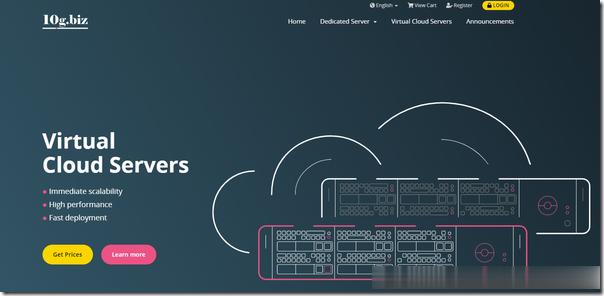
华纳云CN2高防1810M带宽独享,三网直cn218元/月,2M带宽;独服/高防6折购
华纳云怎么样?华纳云是香港老牌的IDC服务商,成立于2015年,主要提供中国香港/美国节点的服务器及网络安全产品、比如,香港服务器、香港云服务器、香港高防服务器、香港高防IP、美国云服务器、机柜出租以及云虚拟主机等。以极速 BGP 冗余网络、CN2 GIA 回国专线以及多年技能经验,帮助全球数十万家企业实现业务转型攀升。华纳云针对618返场活动,华纳云推出一系列热销产品活动,香港云服务器低至3折,...

racknerd:美国大硬盘服务器(双路e5-2640v2/64g内存/256gSSD+160T SAS)$389/月
racknerd在促销美国洛杉矶multacom数据中心的一款大硬盘服务器,用来做存储、数据备份等是非常划算的,而且线路还是针对亚洲有特别优化处理的。双路e5+64G内存,配一个256G的SSD做系统盘,160T SAS做数据盘,200T流量每个月,1Gbps带宽,5个IPv4,这一切才389美元...洛杉矶大硬盘服务器CPU:2 * e5-2640v2内存:64G(可扩展至128G,+$64)硬...
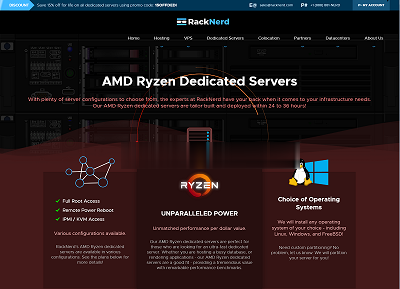
vb连接数据库为你推荐
-
photoimpact教程Ulead PhotoImpact 如何把英文版的变成中文的!邮箱怎么写正确的邮箱地址怎么写中国电信互联星空电信不明不白收了我200元互联星空信息费 求解怎么样免费装扮qq空间如何免费装扮qq空间不兼容vivo手机和软件不兼容怎么办?网店推广网站网店怎么推广?人人逛街人人逛街评论怎么不显示链接了?好像4月28日就不能显示了。是什么原因呢?人人逛街过节了,这儿可真热闹写一段话bt封杀北京禁用BT下载,是真的吗?为什么?宽带接入服务器互联网的接入方式有哪几种?